一招教你删除苹果iPhone手机中下载的语音包
相信很多小伙伴都有在使用苹果iPhone手机,其中已下载的语音包如何才能删除呢?方法很简单,下面小编就来为大家介绍。
具体如下:
1. 首先,打开手机上的“设置”。进入设置页面后,找到并点击“通用”。
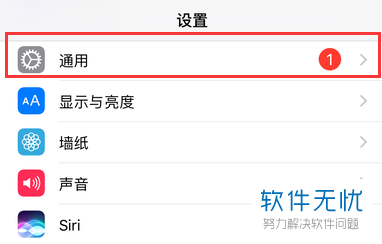
2. 进入通用页面后,找到并点击“辅助功能”。
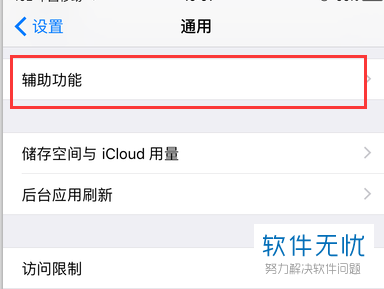
3. 进入辅助功能页面后,找到并点击“语音”。
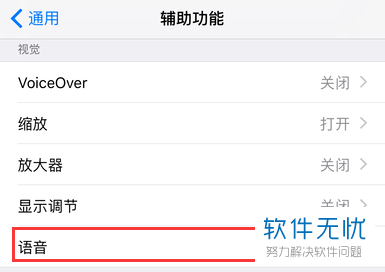
4. 进入下图所示页面后,找到并点击“语音”。
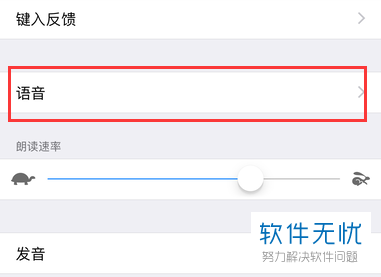
5. 进入语音页面后,点击“中文”。
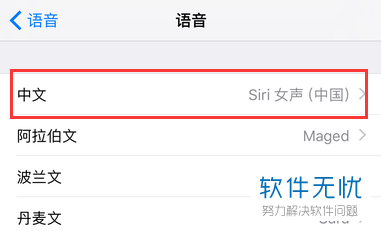
6. 接着,点击我们要删除的语音包的语音。
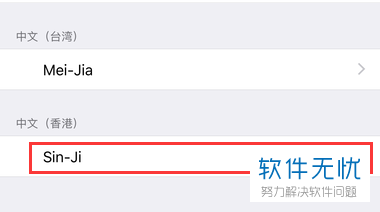
7. 进入详情页面后,点击右上角的“编辑”。
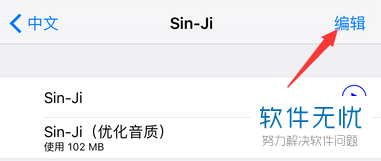
8. 点击语音包前出现的“-”号。
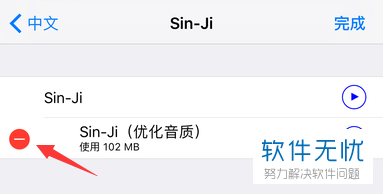
9. 最后,点击语音包后面出现的“删除”按钮即可。
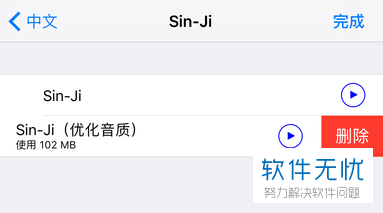
10.如果我们想要下载回来,就点击语音包后的下载图标。
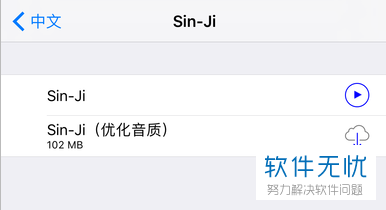
以上就是小编为大家介绍的删除苹果iPhone手机中下载的语音包的方法,希望能帮到你~
分享:
相关推荐
- 【其他】 WPS文字求和在哪里 04-25
- 【其他】 WPS文字邮件合并功能怎么操作 04-25
- 【其他】 WPS文字怎么注拼音 04-25
- 【其他】 WPS文字无法打开数据源 04-25
- 【其他】 WPS文字中间空隙很大 04-25
- 【其他】 WPS文字背景颜色怎么去掉 04-25
- 【其他】 WPS文字竖着写怎么设置 04-25
- 【其他】 WPS90度怎么打出来 04-25
- 【其他】 WPS8位数字变日期 04-25
- 【其他】 WPS80+会员包括哪几个 04-25
本周热门
-
iphone序列号查询官方入口在哪里 2024/04/11
-
输入手机号一键查询快递入口网址大全 2024/04/11
-
oppo云服务平台登录入口 2020/05/18
-
outlook邮箱怎么改密码 2024/01/02
-
mbti官网免费版2024入口 2024/04/11
-
苹果官网序列号查询入口 2023/03/04
-
fishbowl鱼缸测试网址 2024/04/15
-
光信号灯不亮是怎么回事 2024/04/15
本月热门
-
iphone序列号查询官方入口在哪里 2024/04/11
-
输入手机号一键查询快递入口网址大全 2024/04/11
-
oppo云服务平台登录入口 2020/05/18
-
outlook邮箱怎么改密码 2024/01/02
-
mbti官网免费版2024入口 2024/04/11
-
苹果官网序列号查询入口 2023/03/04
-
fishbowl鱼缸测试网址 2024/04/15
-
光信号灯不亮是怎么回事 2024/04/15
-
计算器上各个键的名称及功能介绍大全 2023/02/21
-
正负号±怎么打 2024/01/08











